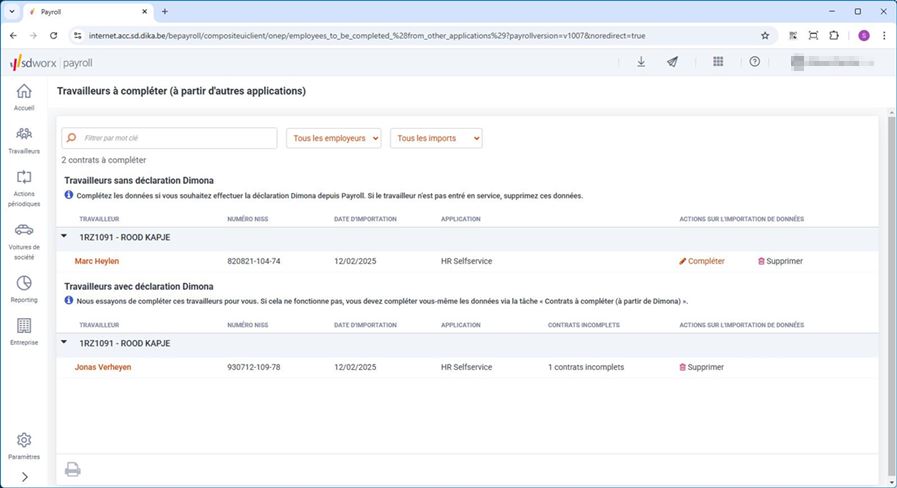La nouvelle fonction d’Onboarding dans HR Selfservice permet de recueillir de manière structurée les données à caractère personnel (adresse, numéro de compte bancaire, informations sur le conjoint, etc.) d’un nouveau travailleur, sans que le client ait besoin de recopier des fichiers Excel ou des e-mails.
De plus, vous pouvez également demander au nouveau travailleur de joindre certains documents. Exemple : une copie de la carte d’identité, du permis de conduire ou d’une attestation de vacances.
Comment cela fonctionne-t-il ?
1.HR complète les données déjà disponibles.
2.Le nouveau travailleur reçoit un e-mail avec un lien vers un formulaire.
3.Le travailleur renseigne ses données dans le formulaire.
4.Une fois validé, HR transfère les données en un clic vers Payroll pour finaliser l’embauche via la tâche Travailleurs à compléter (à partir d’autres applications). (vous trouverez de plus amples informations ci-dessous).
Vous trouverez de plus amples informations sur cette fonction dans HR Selfservice ici.
Tâche Travailleurs à compléter (à partir d’autres applications)
Si vous cliquez sur la tâche Travailleurs à compléter (à partir d’autres applications), vous obtiendrez un aperçu des travailleurs dont les données ont été transmises via HR Selfservice.
Une distinction est faite entre les travailleurs pour lesquels une déclaration Dimona a déjà été effectuée via un autre canal dans Payroll (et pour lesquels il existe donc un contrat incomplet) et les travailleurs sans déclaration Dimona. Vous voyez également la date d’importation des données, ainsi que l’application d’origine des données importées.
Exemple
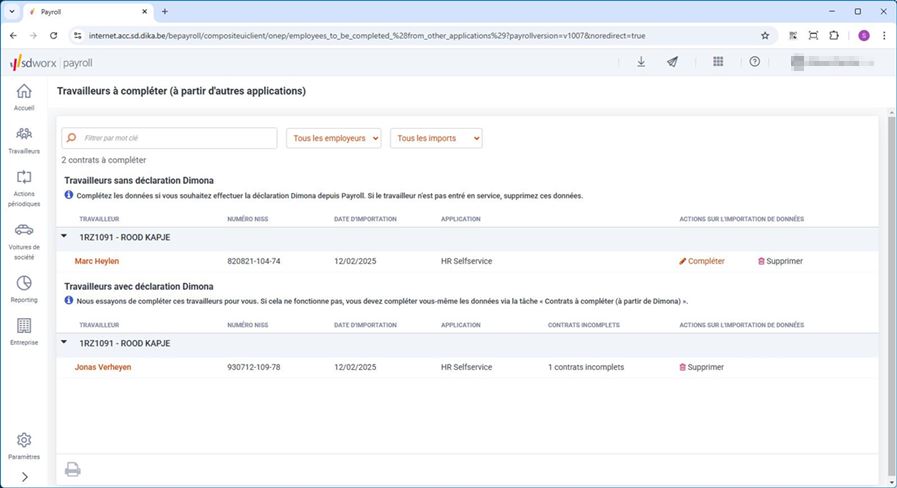
Vous souhaitez effectuer la déclaration Dimona depuis Payroll
Veuillez compléter les données du travailleur via le bouton Compléter. Vous êtes alors redirigé(e) vers l’assistant de création d’un nouveau travailleur, où vous verrez que les données transmises via HR Selfservice sont remplies.
Le bouton Supprimer vous permet de supprimer les données transférées de HR Selfservice vers Payroll. Exemple : le travailleur n’est pas entré en service.
La déclaration Dimona est effectuée via un autre canal que Payroll
Payroll tente alors de compléter ces contrats incomplets pour vous. Étant donné qu’il s’agit d’un nouveau travailleur, cela ne fonctionnera pas. Vous devez compléter le contrat via la tâche Contrats à compléter (à partir de Dimona). Vous êtes alors redirigé(e) vers l’assistant de création d’un nouveau travailleur, où vous verrez que les données transmises via HR Selfservice sont remplies.
Ici aussi, vous pouvez supprimer les données qui ont été transférées de HR Selfservice vers Payroll via le bouton Supprimer.
Résumé
Vous ne devez entreprendre une action pour la tâche Travailleurs à compléter (à partir d’autres applications) que dans les cas suivants :
•vous souhaitez effectuer la déclaration Dimona à partir de Payroll
ou
•vous souhaitez supprimer les données qui ont été transférées de HR Selfservice vers Payroll. Exemple : le travailleur n’est pas entré en service.
Si la déclaration Dimona est effectuée à partir d’un autre canal que Payroll, Payroll tente de compléter le contrat incomplet pour vous. Étant donné qu’il s’agit d’un nouveau travailleur, cela ne fonctionnera pas. Vous devez compléter le contrat via la tâche Contrats à compléter (à partir de Dimona). Vous êtes alors redirigé(e) vers l’assistant de création d’un nouveau travailleur, où vous verrez que les données transmises via HR Selfservice sont remplies.
Ces informations vous ont-elles été utiles ?
Oui |
Non